Présentation d’Azure Network Watcher
Azure Network Watcher offre une suite d’outils permettant de superviser, diagnostiquer, consulter des métriques, ainsi qu’activer ou désactiver des journaux pour les ressources Azure IaaS (infrastructure en tant que service). Network Watcher vous permet de surveiller et de réparer l’intégrité réseau des produits IaaS tels que les machines virtuelles, les réseaux virtuels, les passerelles d’application, les équilibreurs de charge, etc. Network Watcher n’est pas conçu ou destiné à la supervision des PaaS ou à l’analytique web.
Network Watcher est fait de trois principaux ensembles d’outils et de fonctionnalités :
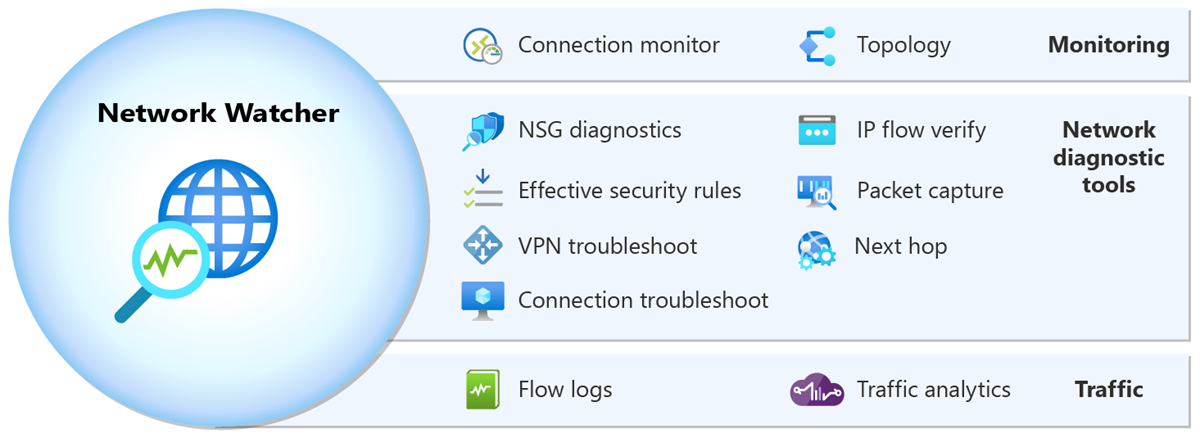
Notes
Network Watcher est activé automatiquement dans la région de votre réseau virtuel lorsque vous créez ou mettez à jour un réseau virtuel dans votre abonnement. L’activation automatique de Network Watcher n’a aucun impact sur vos ressources ni sur les frais associés. Pour plus d’informations, consultez Activer ou désactiver Network Watcher.
Surveillance
Network Watcher propose deux outils de supervision qui vous permettent d’afficher et de surveiller les ressources :
- Topologie
- Moniteur de connexion
Topologie
Topologie fournit une visualisation de l’ensemble du réseau pour comprendre sa configuration. Elle fournit une interface interactive pour afficher les ressources et leurs relations dans Azure, couvrant plusieurs abonnements, groupes de ressources et emplacements. Pour plus d’informations, consultez Vue d’ensemble de la topologie.
Moniteur de connexion
Le moniteur de connexion fournit un monitoring de la connexion de bout en bout pour les points de terminaison Azure et hybrides. Il vous aide à comprendre les performances réseau entre les différents points de terminaison dans votre infrastructure réseau. Pour plus d’informations, consultez Vue d’ensemble du moniteur de connexion et Surveiller la communication réseau entre deux machines virtuelles.
Outils de diagnostic réseau
Network Watcher propose sept outils de diagnostics réseau pour diagnostiquer et résoudre les problèmes réseau :
- Vérification des flux IP
- Diagnostics de groupe de sécurité réseau
- Tronçon suivant
- Règles de sécurité effectives
- Résolution des problèmes de connexion
- Capture de paquets
- Résolution des problèmes de VPN
Vérification des flux IP
La vérification des flux IP vous permet de détecter les problèmes de filtrage du trafic au niveau d’une machine virtuelle. Il vérifie si un paquet est autorisé ou refusé vers ou à partir d’une adresse IP (IPv4 ou IPv6). Il vous indique également la règle de sécurité ayant autorisé ou refusé le trafic. Pour plus d’informations, consultez Vue d’ensemble de la vérification des flux IP et Diagnostiquer un problème de filtre de trafic réseau sur une machine virtuelle.
Diagnostics de groupe de sécurité réseau
Les diagnostics de groupe de sécurité réseau vous permettent de détecter les problèmes de filtrage du trafic au niveau d’une machine virtuelle, d’un groupe de machines virtuelles identiques ou d’une passerelle applicative. Il vérifie si un paquet est autorisé ou refusé vers ou à partir d’une adresse IP, le préfixe IP ou une étiquette de service. Il vous indique la règle de sécurité qui a autorisé ou refusé le trafic. Il vous permet également d’ajouter une nouvelle règle de sécurité avec une priorité plus élevée afin d’autoriser ou refuser le trafic. Pour plus d’informations, consultez Vue d’ensemble des diagnostics du groupe de sécurité réseau et Diagnostiquer les règles de sécurité réseau.
Tronçon suivant
Le tronçon suivant vous permet de détecter les problèmes de routage. Il vérifie si le bon acheminement du trafic vers la destination prévue. Il vous fournit des informations sur le type de tronçon suivant, l’adresse IP et l’ID de la table de routage pour une adresse IP de destination spécifique. Pour plus d’informations, consultez Vue d’ensemble du tronçon suivant et Diagnostiquer un problème de routage réseau de la machine virtuelle.
Règles de sécurité effectives
Les règles de sécurité effectives vous permettent d’afficher les règles de sécurité effectives appliquées à une interface réseau. Elle vous montre toutes les règles de sécurité qui s’appliquent à l’interface réseau, au sous-réseau dans lequel elle se trouve et aux deux. Pour plus d’informations, consultez Vue d’ensemble des règles de sécurité effectives et Afficher les détails d’une règle de sécurité.
Résolution des problèmes de connexion
La résolution des problèmes de connexion vous permet de tester une connexion entre une machine virtuelle, un groupe de machines virtuelles identiques, une passerelle d’application ou un hôte Bastion et une machine virtuelle, un nom de domaine complet, un URI ou une adresse IPv4. Le test retourne des informations similaires à celles de la fonctionnalité moniteur de connexion, à ceci près qu’il teste la connexion à un moment donné au lieu d’effectuer une supervision au fil du temps. Pour plus d’informations, consultez Vue d’ensemble des problèmes de connexion et Résoudre les problèmes de connexion avec Azure Network Watcher.
Capture de paquets
La fonctionnalité de capture des paquets vous permet de créer à distance des sessions de capture de paquets afin d’effectuer le suivi du trafic en direction et en provenance d’une machine virtuelle ou d’un groupe de machines virtuelles identiques. Pour plus d’informations, consultez Capture de paquets et Gérer les captures de paquets pour les machines virtuelles.
Résolution des problèmes de VPN
La résolution des problèmes VPN vous permet de résoudre des problèmes liés aux passerelles de réseau virtuel et à leurs connexions. Pour plus d’informations, consultez Vue d’ensemble des problèmes du VPN et Diagnostiquer un problème de communication entre des réseaux.
Trafic
Network Watcher propose deux outils de trafic afin de journaliser et visualiser le trafic réseau :
- Journaux de flux
- Traffic analytics
Journaux de flux
Les journaux de flux vous permettent de journaliser des informations sur votre trafic IP Azure et de stocker les données dans un stockage Azure. Vous pouvez journaliser le trafic IP circulant via un groupe de sécurité réseau ou un réseau virtuel Azure. Pour plus d’informations, consultez l’article suivant :
- Journaux de flux de groupe de sécurité réseau et Gérer les journaux de flux de groupe de sécurité réseau.
- Journaux de flux de réseau virtuel et Gérer les journaux de flux de réseau virtuel.
Traffic analytics
L’analyse du trafic fournit des visualisations enrichies des données des journaux de flux. Pour plus d’informations sur l’analyse du trafic, consultez Analyse du trafic et Gérer l’analyse du trafic avec Azure Policy.
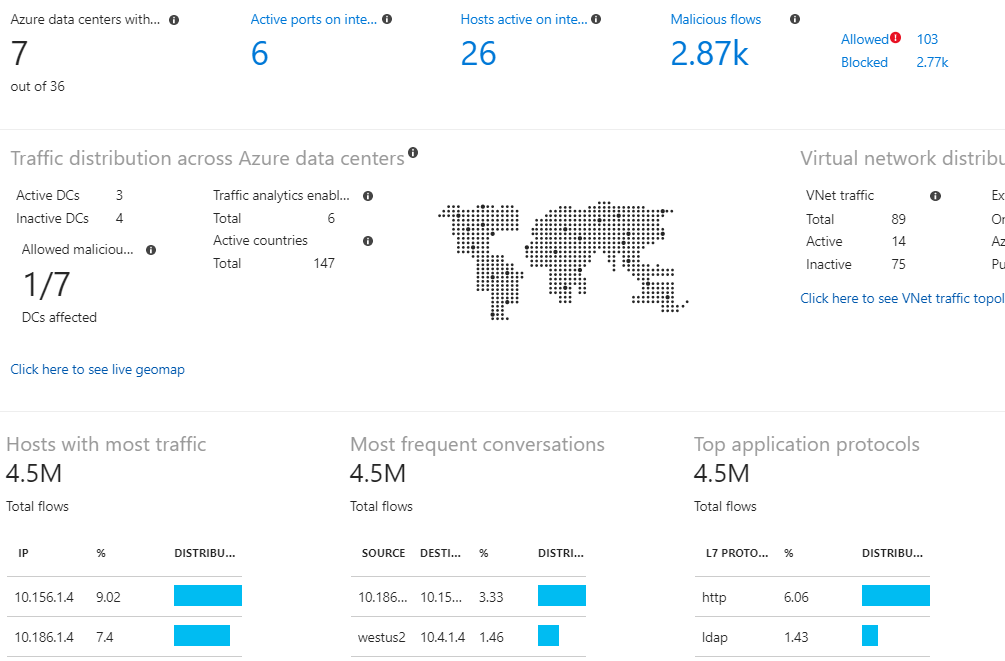
Utilisation + quotas
La capacité Utilisation + quotas de Network Watcher fournit un résumé de vos ressources réseau déployées au sein d’un abonnement et d’une région, notamment l’utilisation actuelle et les limites correspondantes pour chaque ressource. Pour en savoir plus sur les limites de chaque ressource réseau Azure par région et par abonnement, consultez Limites de mise en réseau. Ces informations sont utiles lors de la planification des futurs déploiements de ressources, car vous ne pouvez créer davantage de ressources si vous atteignez leurs limites au sein de l’abonnement ou de la région.
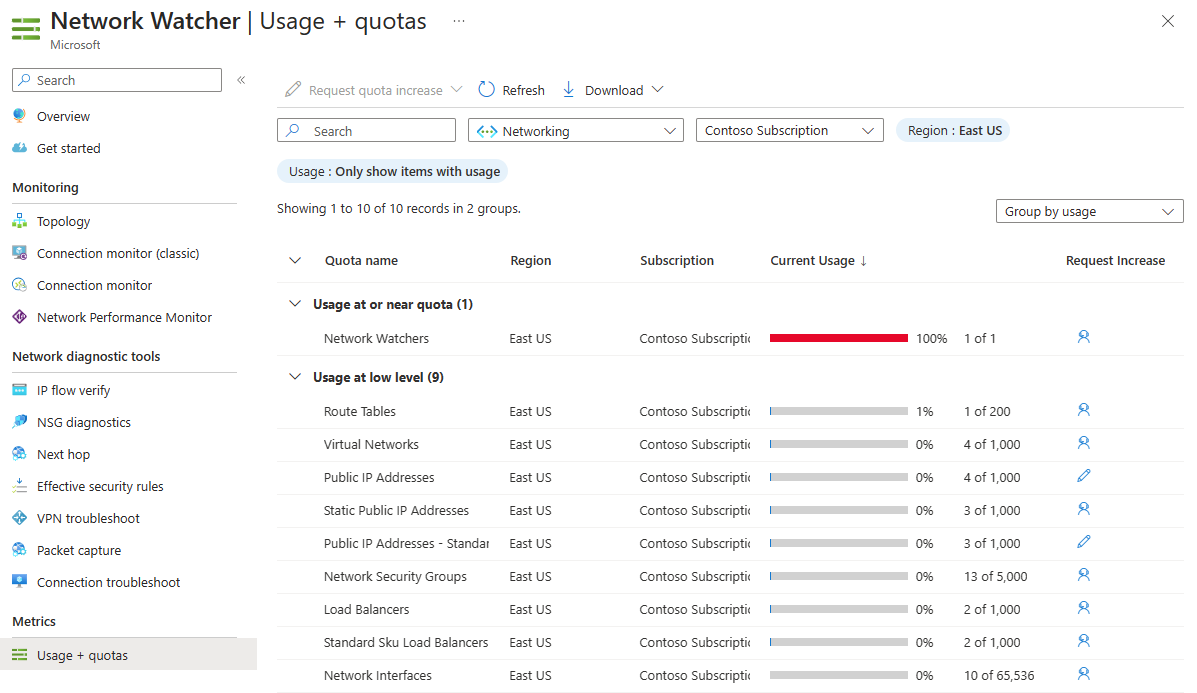
Limites de Network Watcher
Network Watcher a les limites suivantes :
| Ressource | Limite |
|---|---|
| Instances Network Watcher par région et par abonnement | 1 (Une instance dans une région pour activer l’accès au service dans la région) |
| Moniteurs de connexion par région et par abonnement | 100 |
| Nombre maximum de groupes de tests par moniteur de connexion | 20 |
| Nombre maximum de sources et de destinations par moniteur de connexion | 100 |
| Nombre maximum de configurations de test par moniteur de connexion | 20 |
| Sessions de capture de paquets par région et par abonnement | 10 000 (nombre de sessions uniquement, sans captures enregistrées) |
| Résoudre les problèmes liés aux opérations VPN par abonnement | 1 (nombre d’opérations à la fois) |
Tarifs
Pour obtenir les détails de la tarification, consultez Tarification Network Watcher.
Contrat de Niveau de Service (SLA)
Pour plus d’informations sur les contrats de niveau de service, consultez Contrats de niveau de service (SLA) pour services en ligne.
Forum Aux Questions (FAQ)
Pour obtenir des réponses aux questions fréquemment posées sur Network Watcher, consultez Questions fréquentes (FAQ) sur Azure Network Watcher.
Nouveautés
Pour afficher les dernières mises à jour des fonctionnalités Network Watcher, consultez Mises à jour de service.
Contenu associé
- Si vous souhaitez commencer à utiliser l’outil de diagnostics Network Watcher, consultez Démarrage rapide : diagnostiquer un problème de filtre de trafic réseau sur une machine virtuelle.
- Pour obtenir plus d’informations sur Network Watcher, consultez Module de formation : présentation d’Azure Network Watcher.